在Android使用Smart Switch傳輸時或會遇到的疑難
Samsung提供用家兩種傳輸方法,分別是以傳輸線或透過Smart Switch無線網絡傳輸。
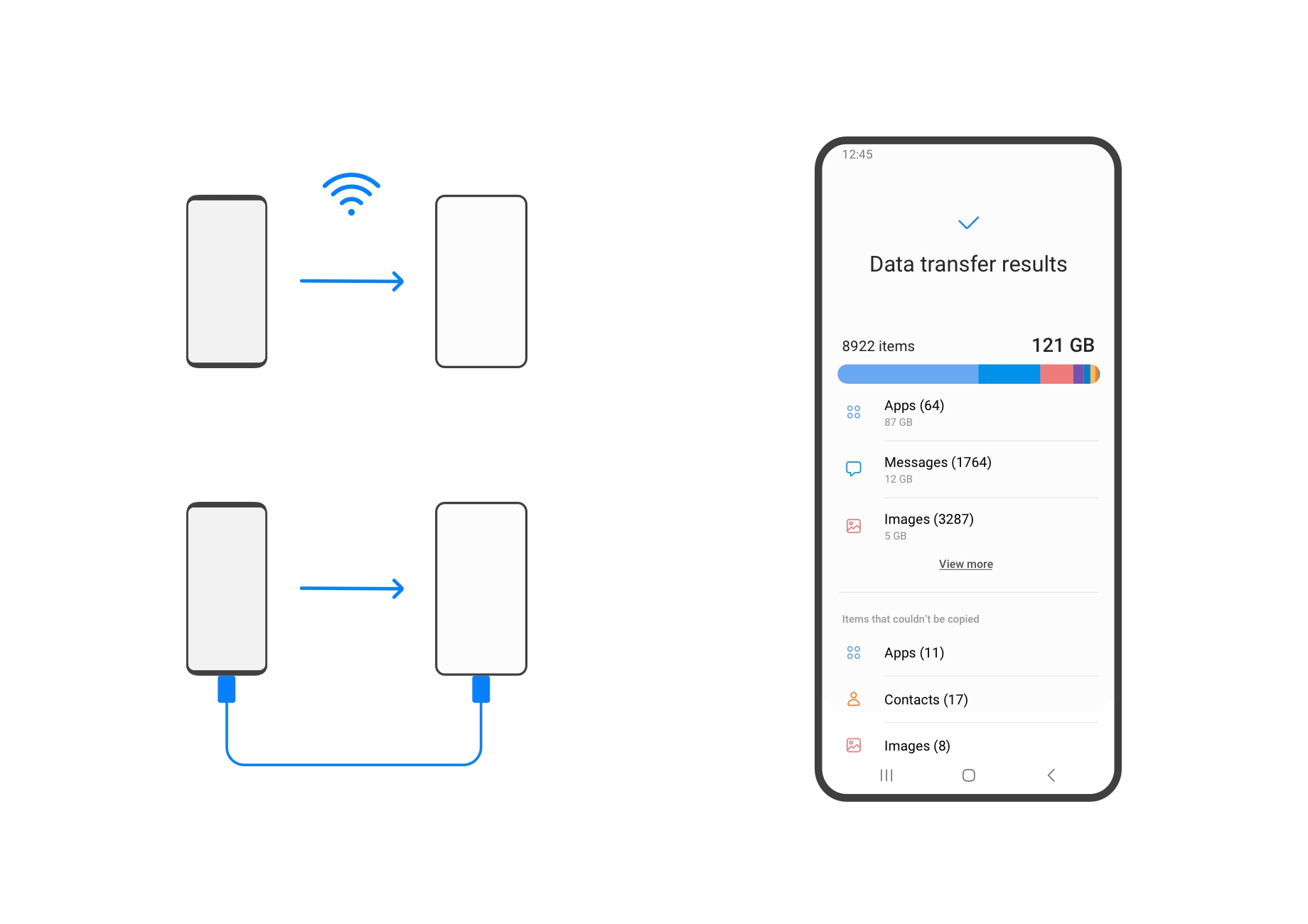
欲了解更多關於如何使用Smart Switch傳輸和接收數據,請瀏覽如何使用Smart Switch。
若是Google和Samsung的帳戶,ID和密碼也會傳輸和自動登入。不過,如果用家了設定鎖定螢幕,則需要先通過驗證才可傳送相關資料數據。
根據聯絡人應用程式會綜合重覆聯絡資料的做法,如果聯絡人的資料相同,便會綜合並顯示為一個聯絡人資料。
即使Smart Switch被中斷,仍然會繼續進行安裝。請在通知中檢查應用程式是否正在安裝中;若否,請開啟Smart Switch和重新開啟裝置。
若應用程式仍然顯示為灰色圖示,請解除安裝Smart Switch並重新安裝。
照片的排序方式將根據應用程式設定。Smart Switch按Samsung媒體瀏覽器的排序方法來排序照片和進行傳輸。
可以,但同步的行事曆、照片、影片等資料無法傳輸。
若以無線網絡連接現有裝置和新裝置時,直至傳輸完成前,請確保兩部裝置在彼此附近。若距離太遠,無線傳輸將不能正常運作。此外,用家亦要開啟Wi-Fi直至完成傳輸。
如果兩部裝置的無線連接不太良好,請檢查裝置是否以Wi-Fi來連接另一部裝置。
為了提升服務滿意度,誠摯的邀請您在看完本則常見問答後,可以在文章下方給予我們滿意度鼓勵,以便日後提供更優質的服務,謝謝。
提醒您,裝置螢幕以及選單畫面的示意圖或指示步驟,可能會因裝置型號和軟體版本而有所不同。
感謝您提供意見讓我們了解您的需要
請回答所有問題。